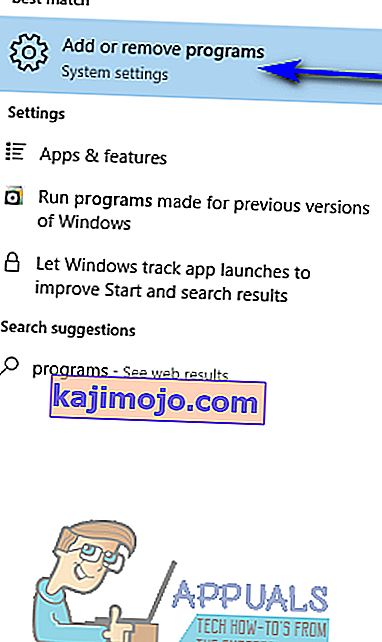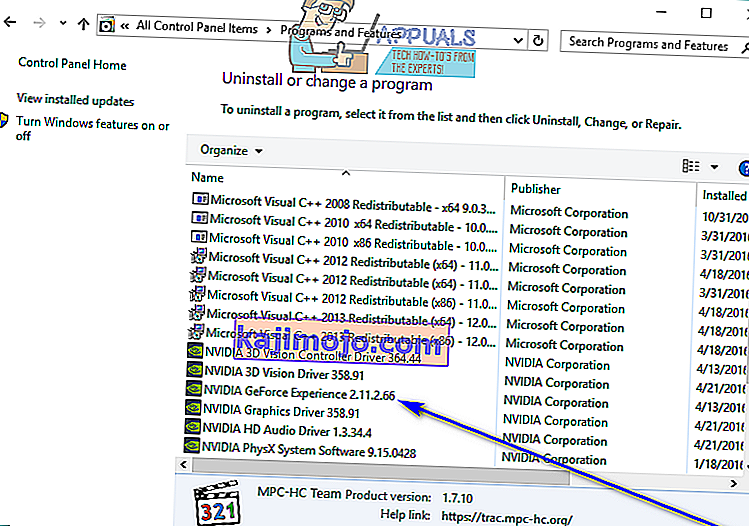ГеФорце Екпериенце је апликација која долази у комплету са графичким управљачким програмима за све НВИДИА ГеФорце ГТКС графичке картице. Апликација је дизајнирана за аутоматску проверу и инсталирање ажурираног софтвера за управљачки програм за ГПУ, оптимизацију графичких подешавања за било коју или све игре како би се омогућиле оптималне графичке перформансе и омогућила корисницима да стримују и деле оно што раде на својим рачунарима са другима. ГеФорце Екпериенце је дизајниран да олакша живот корисника и обогати корисничко искуство.
Међутим, у многим случајевима се на крају догоди управо супротно - неки корисници искуства апликације жале се на нечувено коришћење рачунарских ресурса (РАМ и пропусни опсег процесора) са стране апликације, док се другима једноставно не свиђа колико су наметљиви и аутономна апликација може бити. На пример, ГеФорце Екпериенце код неких корисника узрокује пад ФПС-а, док други једноставно презиру чињеницу да програм једним кликом оптимизује поставке за све игре које играју - зезање са подешавањима која су тако пажљиво конфигурисали за сваку своју игру је није нешто што играчи узимају лежећи.
ГеФорце Екпериенце није добро прошао са играћом заједницом (у најмању руку), због чега постоји много корисника ГеФорце ГТКС ГПУ-а који желе да га се реше. Срећом, потпуно је могуће деинсталирати ГеФорце Екпериенце са Виндовс рачунара, а поступак је приближно исти ономе што бисте урадили да деинсталирате било који други програм са рачунара. Међутим, треба напоменути да је ГеФорце Екпериенце оно што аутоматски одржава ажурне верзије управљачких програма за вашу ГеФорце ГТКС графичку картицу - након што деинсталирате програм, мораћете ручно да преузмете ажурирани управљачки софтвер са званичне веб локације НВИДИА сваки пут када се појаве нови управљачки програми за ваш ГПУ и ОС цомбо су пуштени, а затим га инсталирајте. Да бисте деинсталирали ГеФорце Екпериенце са Виндовс рачунара, потребно је:
- Отворите мени Старт .
- Потражите „ додавање или уклањање програма “.
- Кликните на резултат претраге под називом Додај или уклони програме .
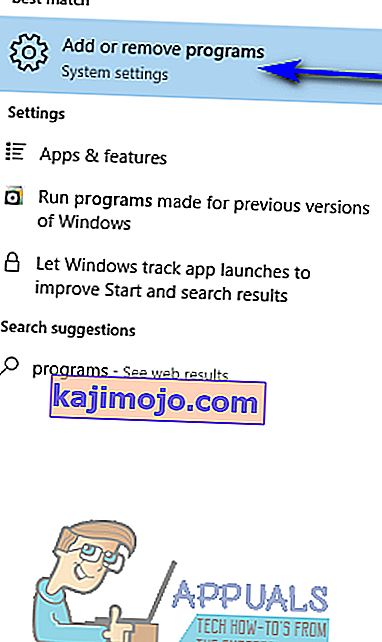
- Прегледајте листу програма инсталираних на рачунару и пронађите и кликните десним тастером миша на листу за НВИДИА ГеФорце Екпериенце .
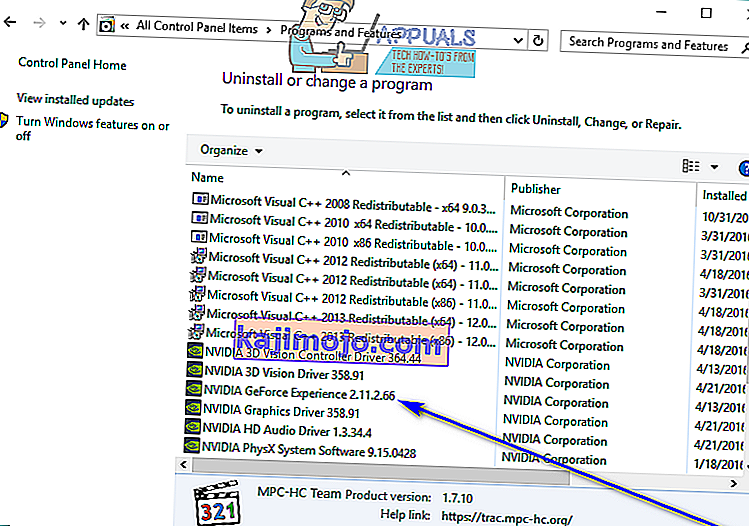
- Кликните на Унинсталл у резултирајућем контекстном менију.
- Прођите кроз услужни програм за деинсталацију пратећи упутства на екрану и програм ће бити деинсталиран са рачунара.
Ако не можете да деинсталирате ГеФорце Екпериенце преко контролне табле, потражите унинсталл.еке у инсталационом директоријуму ГеФорце Екпериенце и покрените га да бисте деинсталирали ГеФорце Екпериенце. Можете покушати да вратите систем да бисте га вратили до тренутка када ГеФорце Екпериенце није био инсталиран на вашем систему.
Ако и даље имате проблема, онда
- Отворите Екплорер и идите на '
Ц: \ Програмске датотеке (к86) \ НВИДИА Цорпоратион \.
- Сада пронађите и избришите фасциклу са ознаком ГеФорце Екпериенце .
- Преузмите и инсталирајте најновију верзију ГеФорце Екпериенце, а затим деинсталирајте помоћу горе разматране методе.
Ако из неког разлога не успете да деинсталирате ГеФорце Екпериенце помоћу горе наведених корака, једноставно следите програме за деинсталацију у оперативном систему Виндовс 10 и испробајте додатне методе да бисте се решили програма. Након што деинсталирате ГеФорце Екпериенце, најновији управљачки програми за вашу графичку картицу више се неће аутоматски проверавати, преузимати и инсталирати. Мораћете ручно да преузмете ажурирани софтвер управљачког програма са званичне веб локације НВИДИА-е и сваки пут када инсталирате ажурирани софтвер управљачког програма за своју графичку картицу, инсталациони програм ће аутоматски инсталирати ГеФорце Екпериенце на ваш рачунар ако користите подразумеване опције инсталације. У том случају, кад год инсталирате ажуриране управљачке програме за своју графичку картицу, обавезно се одлучите за прилагођену инсталацију опцију и осигурајте да инсталациони програм није конфигурисан да такође инсталира ГеФорце Екпериенце на ваш рачунар заједно са управљачким програмима.